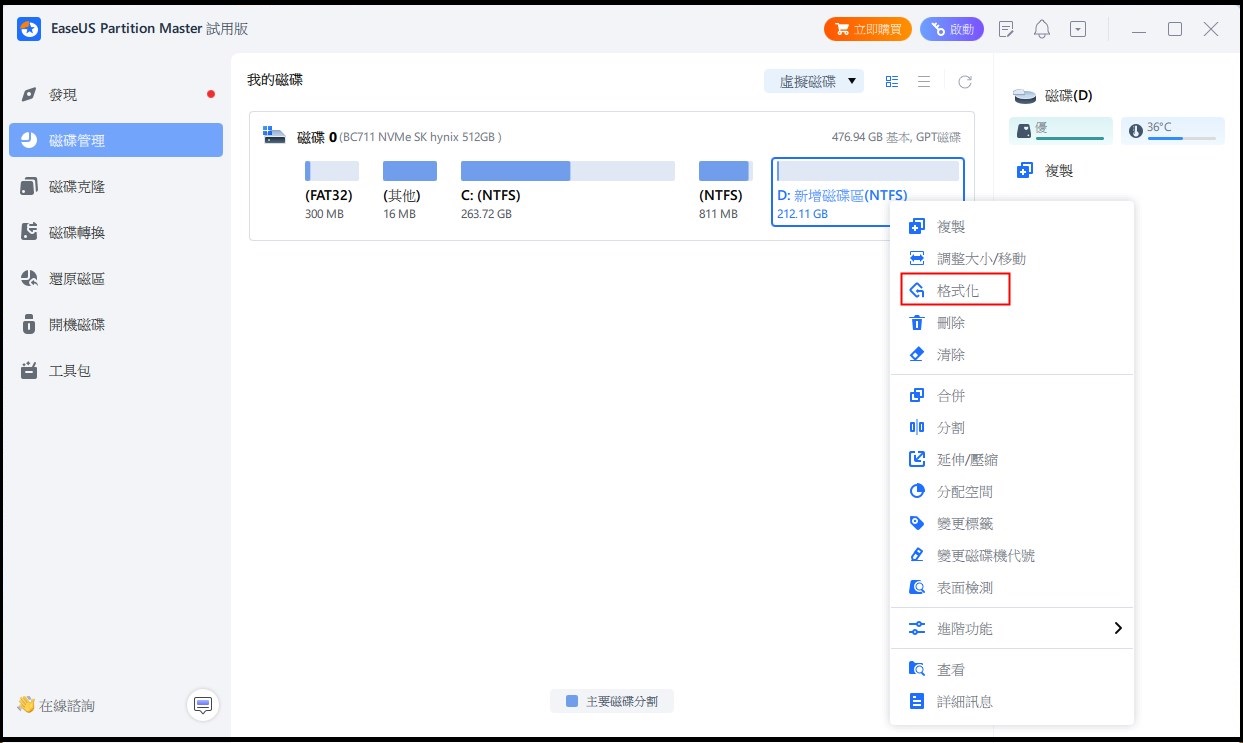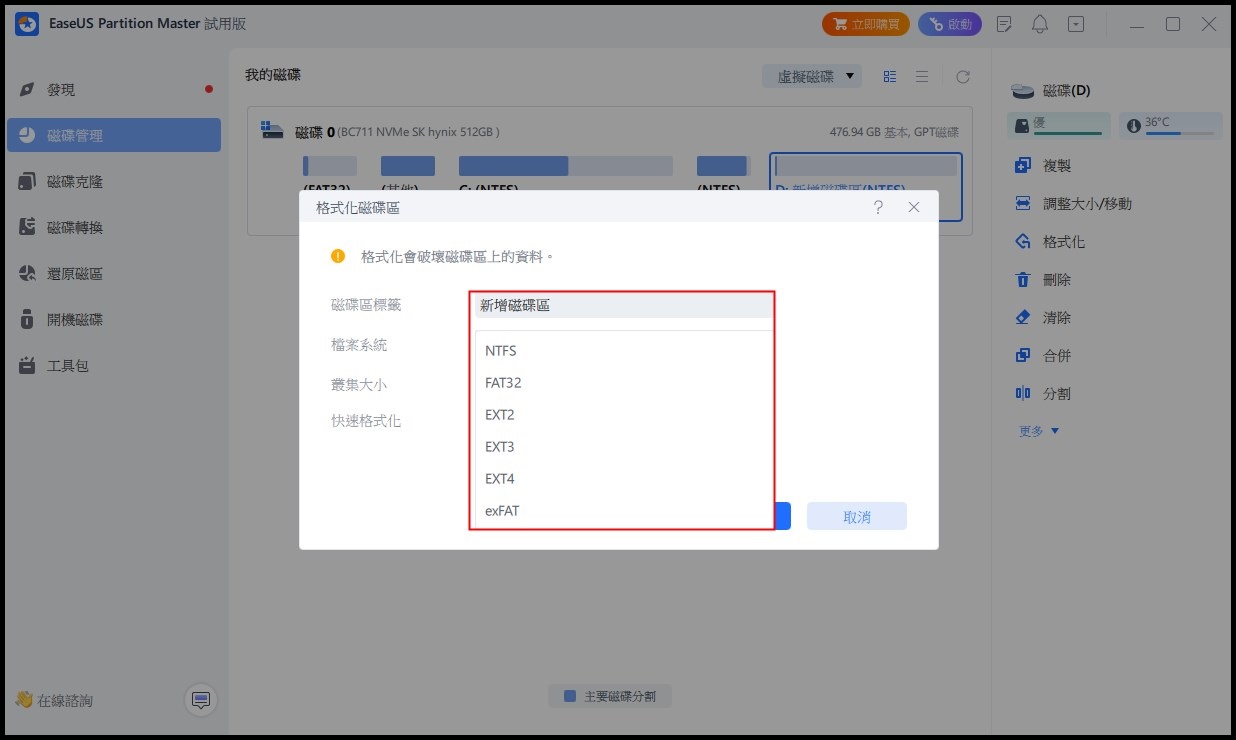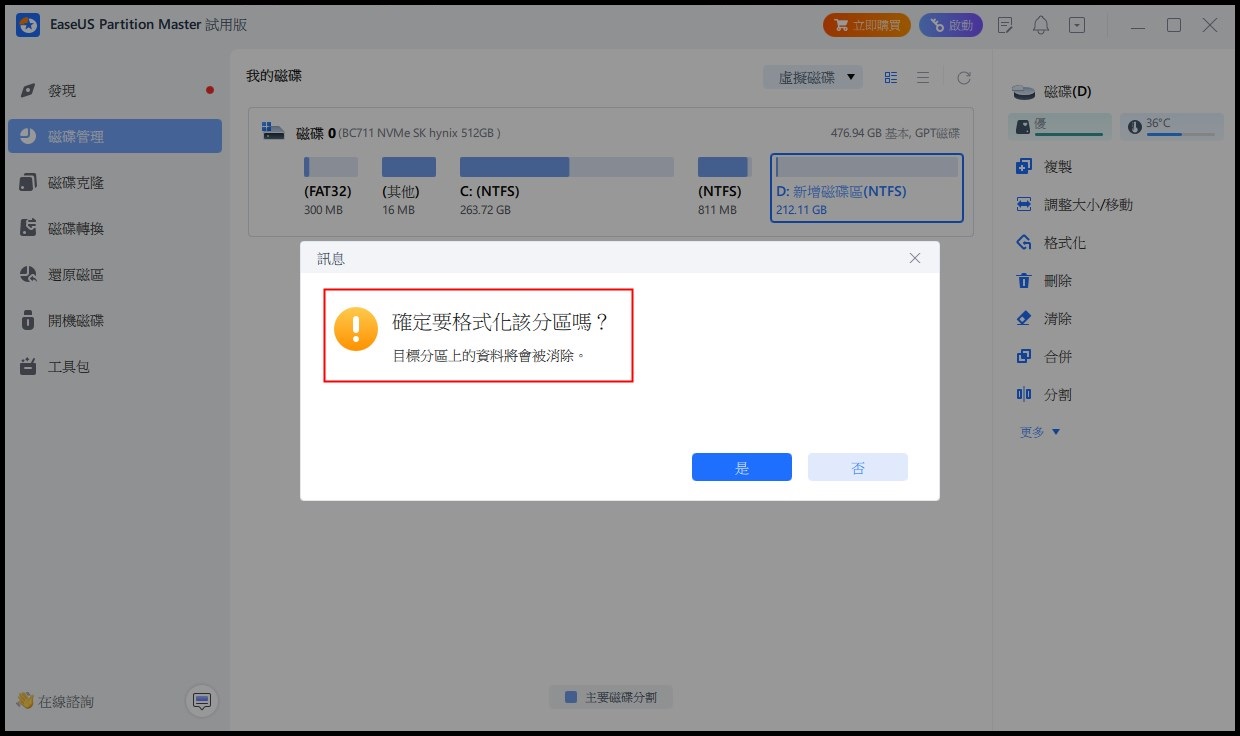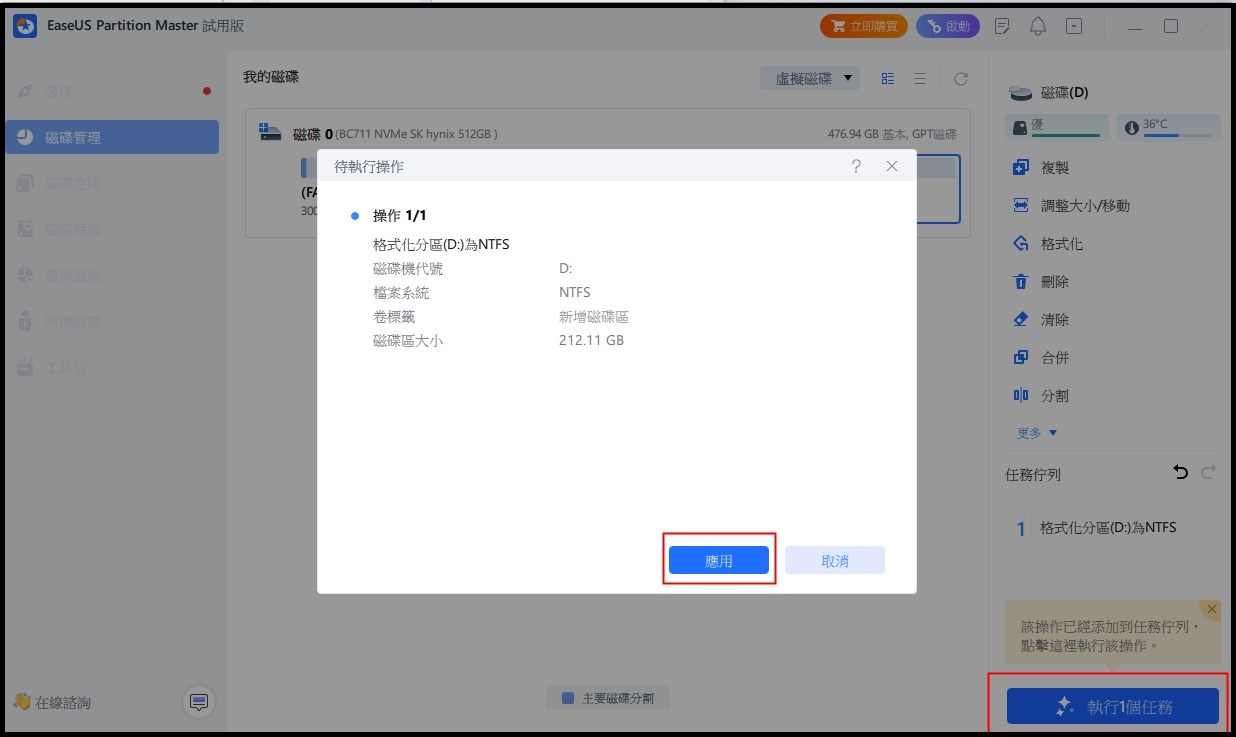文章目錄
![]() 編輯人員資料
編輯人員資料
![]() 評論及獎項
評論及獎項
| 有效方法 | 步驟說明 |
|---|---|
| 方法 1. 從雲端儲存空間恢復刪除或丟失的PS4硬碟遊戲 | 進入設定 > 點擊「應用程式保存資料管理」 > 選擇「線上儲存空間的保存資料」...了解更多 |
| 方法 2. 通過PlayStation Store重新下載來恢復丟失的PS4遊戲 | 使用登入ID和密碼登入PS4帳戶,前往「PlayStation Store」 > 找到在PS4硬碟上丟失的遊戲 > 重新下載它...了解更多 |
| 方法 3. 從硬碟中恢復PS4上刪除的遊戲 | 將硬碟連接電腦 > 選擇硬碟,開始掃描 > 預覽及救援...了解更多 |
如何恢復PS4遊戲檔案?
「有人知道怎麼從PS4硬碟恢復或還原刪除的PS4遊戲存檔嗎?我犯了一個錯,我收到一條訊息說伺服器當機,我需要刪除所有檔案並重新登入,這樣才可以重新使用和繼續玩PS4遊戲。我按照了要求刪除所有遊戲存檔,沒有備份。現在,我所有的ps4遊戲資料不見了。有辦法可以找回丟失的遊戲存檔嗎?我不記得全部的遊戲,也不想浪費那麼多時間去下載。」
對於PS4遊戲愛好者來說,由於意外刪除、突然斷電、硬碟格式化或其他錯誤,很容易導致硬碟上易受攻擊及的遊戲檔案丟失。但對於用戶來說,在沒有備份的情況下恢復丟失的PS4遊戲檔案是非常複雜的。資料丟失後,用戶需要花很長的時間才能重新下載和安裝丟失的遊戲檔案。那麼,您會讓刪除或丟失的遊戲檔案從PS4硬碟中消失嗎?當然不會!還是有解決辦法可以恢復PS4遊戲檔案的!繼續閱讀,找到答案。
方法 1. 從雲端儲存空間恢復刪除或丟失的PS4硬碟遊戲
如果已經將喜歡的PS4遊戲保存或上傳到雲端儲存空間,您就能夠在這裡找到並恢復刪除或丟失的PS4硬碟遊戲。按照以下教學步驟,立即恢復丟失的PS4硬碟遊戲。
- 到「設定」>點擊「應用程式保存資料管理」。選擇「線上儲存空間的保存資料」>「下載至主機儲存空間」。
- 選擇並檢查保存在線上儲存空間的相關遊戲>點擊「下載」。
- 等待下載完成,您需要重複幾次操作,直到從雲端儲存空間中恢復所有丟失的遊戲。
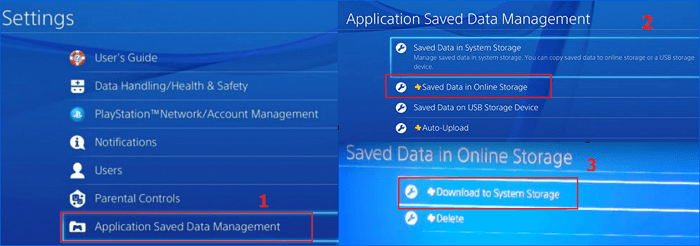
之後,就能恢復保存在PS4硬碟上刪除的遊戲,並再次使用。
方法 2. 通過PlayStation Store重新下載來恢復丟失的PS4遊戲
PlayStation Store有個功能,一旦您在此購買了遊戲,就可以用您的帳戶和密碼登入PS4遊戲帳戶,並重新下載。因此,按照下面步驟從PlayStation Store重新下載丟失的PS4遊戲並保存在PS4硬碟上:
- 使用登入ID和密碼登入PS4帳戶>到「PlayStation Store」。
- 找到在PS4硬碟上丟失的遊戲。
- 重新下載丟失的遊戲到PS4本機存儲→PS4硬碟。
- 如果您有PS4遊戲光碟,也可以從光碟中恢復丟失的遊戲。
方法 3. 從硬碟中恢復PS4上刪除的遊戲
另一種恢復PS4遊戲資料不見的方法為嘗試使用檔案恢復軟體尋求幫助。EaseUS硬碟資料救援軟體能夠幫助您找到丟失的PS4遊戲安裝包、遊戲截圖、遊戲影片,只要PS4硬碟沒有加密。無論是刪除恢復還是格式化恢復,功能強大的資料救援工具只需簡單三個步驟即可恢復PS4上丟失的已保存遊戲檔案。現在,下載此工具並按照以下步驟操作。在找到需要恢復的東西之前,不會收取任何費用。
首先要做的是:
- PS4硬碟上的資料或遊戲存檔丟失後,請立即停止使用硬碟。
- 想要將PS4連接到電腦,需要打開PS4並取出硬碟。然後,使用硬碟外接盒或SATA到USB轉接頭連接硬碟和電腦。
- 有時,硬碟不會出現在磁碟選擇界面。如果遇到「外接硬碟讀不到」,請先解決這個問題。
步驟 1. 開啟 EaseUS 硬碟救援軟體
- 執行 EaseUS Data Recovery Wizard 資料救援軟體,選擇硬碟上檔案丟失或刪除的分割區。
- 單擊「查詢丟失資料」開始掃描所有丟失的資料和檔案。
步驟 2. 掃描找到所有丟失的硬碟資料
- EaseUS 硬碟救援軟體掃描選定的磁碟分區,找到所有現存、丟失或隱藏的檔案。
步驟 3. 預覽和恢復硬碟資料和檔案
- 您可以在「已刪除的檔案」、「磁碟分區」中找到已刪除和丟失的資料。
- 「檔案路徑丟失的」或「重構的檔案」內列出格式化或無法識別檔案名和目錄的檔案。
- 您可以雙擊「預覽」這些檔案。
預覽後,勾選想要復原的檔案,點擊「恢復」按鈕並保存到安全的位置(可以是電腦上其他分割區或外接式儲存裝置)。

在此之後,就可以使用恢復的PS4遊戲檔案,在PS4硬碟上重新安裝丟失的遊戲,然後再次使用。
額外提示:重新安裝遊戲前格式化PS4硬碟
如果您的PS4遊戲硬碟損壞,或者需要升級PS4硬碟時,請記得在將遊戲載入到PS4遊戲主機之前重新格式化硬碟。在這裡,我們建議您嘗試免費的硬碟格式化軟體,此軟體將幫助您輕鬆安全格式化整個遊戲硬碟。
步驟 1. 執行 EaseUS Partiiton Master,右鍵點選要格式化的硬碟磁區,選擇「格式化」。
步驟 2. 在新視窗上設定磁碟區標籤、檔案系統(NTFS/FAT32/EXT2/EXT3)以及叢集大小,然後點選「確定」。
步驟 3. 然後您會看到一個警告視窗,點選「是」繼續。
步驟 4. 點選右下角角的「執行操作」按鈕檢視變更,最後點擊「應用」開始格式化硬碟磁區。
結束後,您可以將PS4重新安裝到硬碟並將遊戲存到硬碟。
這篇文章有幫到您嗎?
相關文章
-
6 種修復 Excel 檔案自動關閉的方法│Excel 檔案救援技巧
![author icon]() Gina 2025年03月26日
Gina 2025年03月26日
-
![author icon]() Ken 2025年03月26日
Ken 2025年03月26日
-
![author icon]() Agnes 2025年03月26日
Agnes 2025年03月26日
-
![author icon]() Agnes 2025年03月26日
Agnes 2025年03月26日